1 增加android的平台
对于一个ionic项目,在主目录下通过以下命令行增加android平台。
1 | cordova platform add android |
然后在platforms目录下就会出现一个android文件夹:
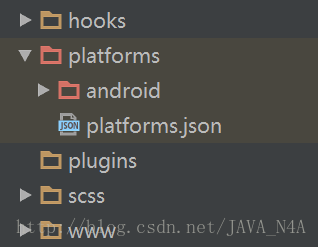
之后可以使用配置了android开发环境的eclipse选中上图android目录打开该项目;也可以使用Android Studio打开上图android目录,这时候需要要配置gradle,直接选择确定下载即可(此时建议开启全局代理),注意项目的路径中不能含有非ascii码字符(例如中文),否则gradle会build失败。
本例使用Android Studio来演示,eclipse环境下只要找到对应的文件即可。
2 使用Android Studio开发插件源码
2.1 介绍项目目录
打开项目后,项目目录如下:
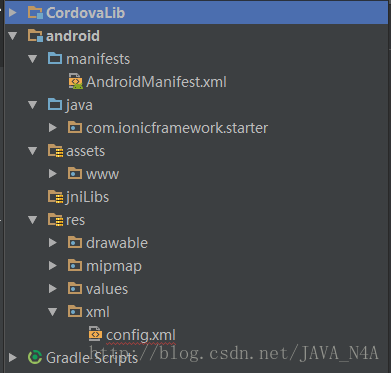
该项目有两个模块,第一个是CordovaLib,里面是cordova库的代码,我们就不用管了(如果是用eclipse打开这会显示为一个单独的项目)
第二个模块便是我们自己的项目了,就如普通的android项目目录一样。我们在项目主目录WWW目录下的代码都被原封不动的拷贝到assets/www目录下,又额外添加了一些cordova js库,这些文件我们也不用管。
2.2 开发插件源码
如下图,新建一个org.apache.cordova.hello包,改包名可随意取。然后在改包下新建一个HelloPlugin.java文件:
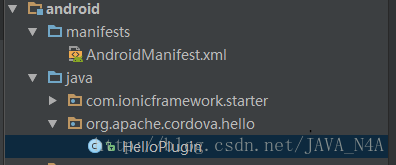
HelloPlugin的代码如下:
1 | package org.apache.cordova.hello; |
execute有三个参数,这个对应js的调用代码会更好理解(详见2.4部分):
1 | cordova.exec(callbackContext.success, callbackContext.error, PluginName, action, args); |
其中action就对应action;args在js端就是普通的js数组;callbackContext.success, callbackContext.error分别是成功和失败时的两个回掉函数,前面java代码中:
1 | callbackContext.success("success: " + text);//使用回掉的方法,返回信息 |
这一行就调用了第一个回掉函数。
PluginName的意义就是指定了当前的java文件(详见2.3本分)
2.3 在配置文件中配置HelloPlugin:
2.1的目录结构中,我们可以看到res/xml目录下有一个config.xml配置文件,打开文件增加配置如下:
1 | <?xml version='1.0' encoding='utf-8'?> |
2.4 通过js代码调用插件
1 | /** |
其余没有注释的部分是angular controller的语法,就不再赘述。
至此就利用cordova的库完成了通过js代码调用原生java代码。
2.5 效果演示
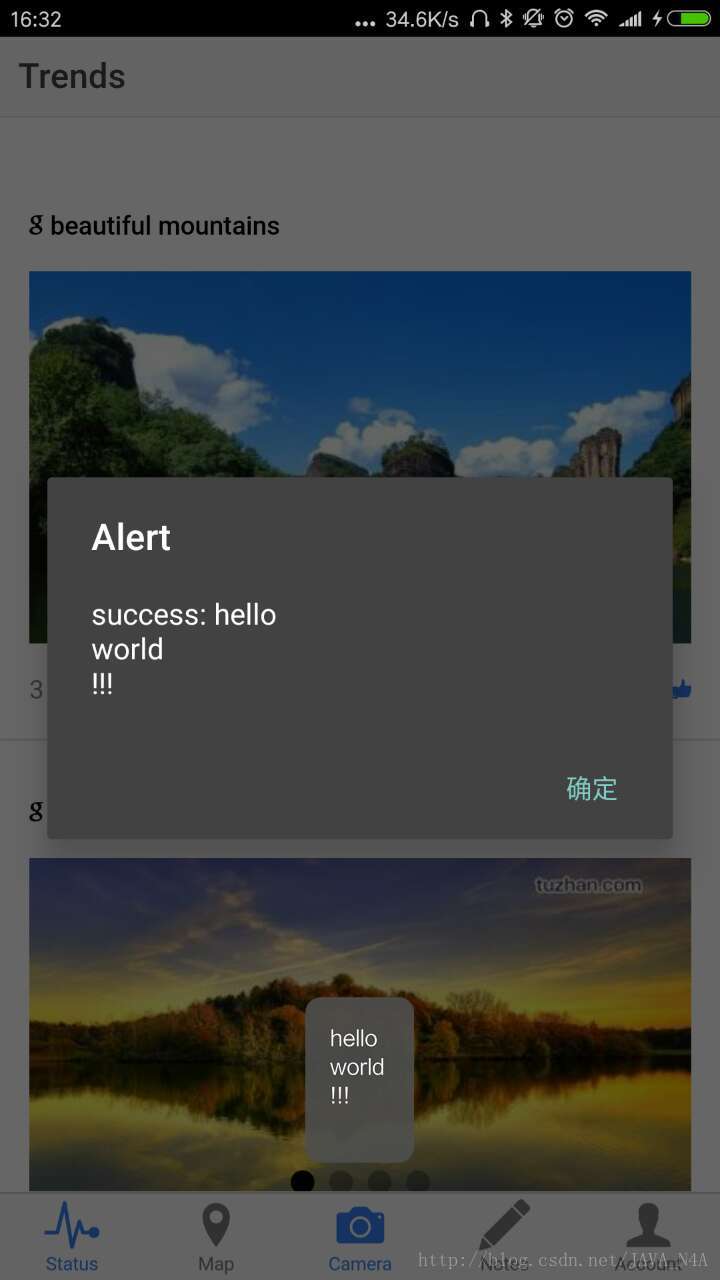
其中下面小黑框是java代码的输出,上面大黑框是js代码的输出。
3 配置为符合ionic插件格式的插件
我们都知道使用在开发ionic项目时,是不需要上面那样在android studio中使用插件的。这是cordova 的插件进行了进一步的封装,知道了上面的过程后,我们就知道ionic的插件格式要求到底干了什么事。
在开发之前需要做一点准备,每次执行cordova build android 的时候,都会复写platforms/android目录下文件。所以我们将刚刚的android项目目录改名为android plugin development。然后在执行:
1 | cordova platform add android |
来增加 android 平台
3.1 插件目录
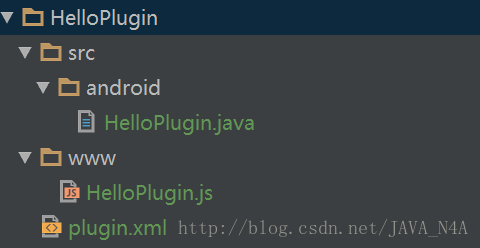
按上图所示建一个插件目录。src和www无所谓怎么建,但这样建条理更清晰,plugin.xml一定要在其所在的位置。
3.2 各个文件内容
HelloPlugin.java就是上面的文件直接拷贝过来即可
plugin.xml:
1
2
3
4
5
6
7
8
9
10
11
12
13
14
15
16
17
18
19
20
21
22
23
24
25
26
27
28
29<?xml version="1.0" encoding="utf-8"?>
<plugin id="org.cordova.HelloPlugin" version="0.0.1"
xmlns="http://apache.org/cordova/ns/plugins/1.0"
xmlns:android="http://schemas.android.com/apk/res/android">
<name>HelloPlugin</name>
<description>Description</description>
<!-- js 部分 -->
<!-- plugin 'org.cordova.HelloPlugin'(看上面id) 下 定义module HelloPlugin -->
<!-- 配置后会将HelloPlugin.js配置到android项目assets/www/plugins 目录下,做了语法补充完整,
有兴趣可以自己打开看看 -->
<js-module name="HelloPlugin" src="www/HelloPlugin.js">
<clobbers target="HelloPlugin"/>
</js-module>
<!--android 部分就是
1. 在第2部分提到的res/xml/config.xml添加plugin配置
2. 将对应的文件拷贝到对应的目录下-->
<platform name="android">
<config-file parent="/*" target="res/xml/config.xml">
<!--新增配置文件 name="HelloPlugin"指定了js端调用时需要传递的名称参数-->
<feature name="HelloPlugin">
<!--value的值为刚刚开发的HelloPlugin文件的路径-->
<param name="android-package" value="org.apache.cordova.hello.HelloPlugin" />
</feature>
</config-file>
<source-file src="src/android/HelloPlugin.java" target-dir="src/org/apache/cordova/hello"/>
</platform>
</plugin>HelloPlugin.js
1
2
3
4
5
6
7
8
9
10
11
12
13
14/**
* Created by admin on 2017/4/10.
*/
var exec = require('cordova/exec');
// 符合格式要求可在其它js文件中调用该模块
module.exports = {
show: function (message) {
//基本上等同于前面第2部分所说的cordova.exec()
exec(null,null, "HelloPlugin", "hello", [message]);
}
};调用插件,依然以前面的CameraCtrl为例
1
2
3
4
5
6
7
8/**
* Created by duocai on 2016/4/10.
*/
angular.module('ctrl.camera', [])
.controller('CameraCtrl', function($scope) {
HelloPlugin.show("hello world !!!") // HelloPlugin在前面的plugin.xml里配置
});
3.3 运行结果
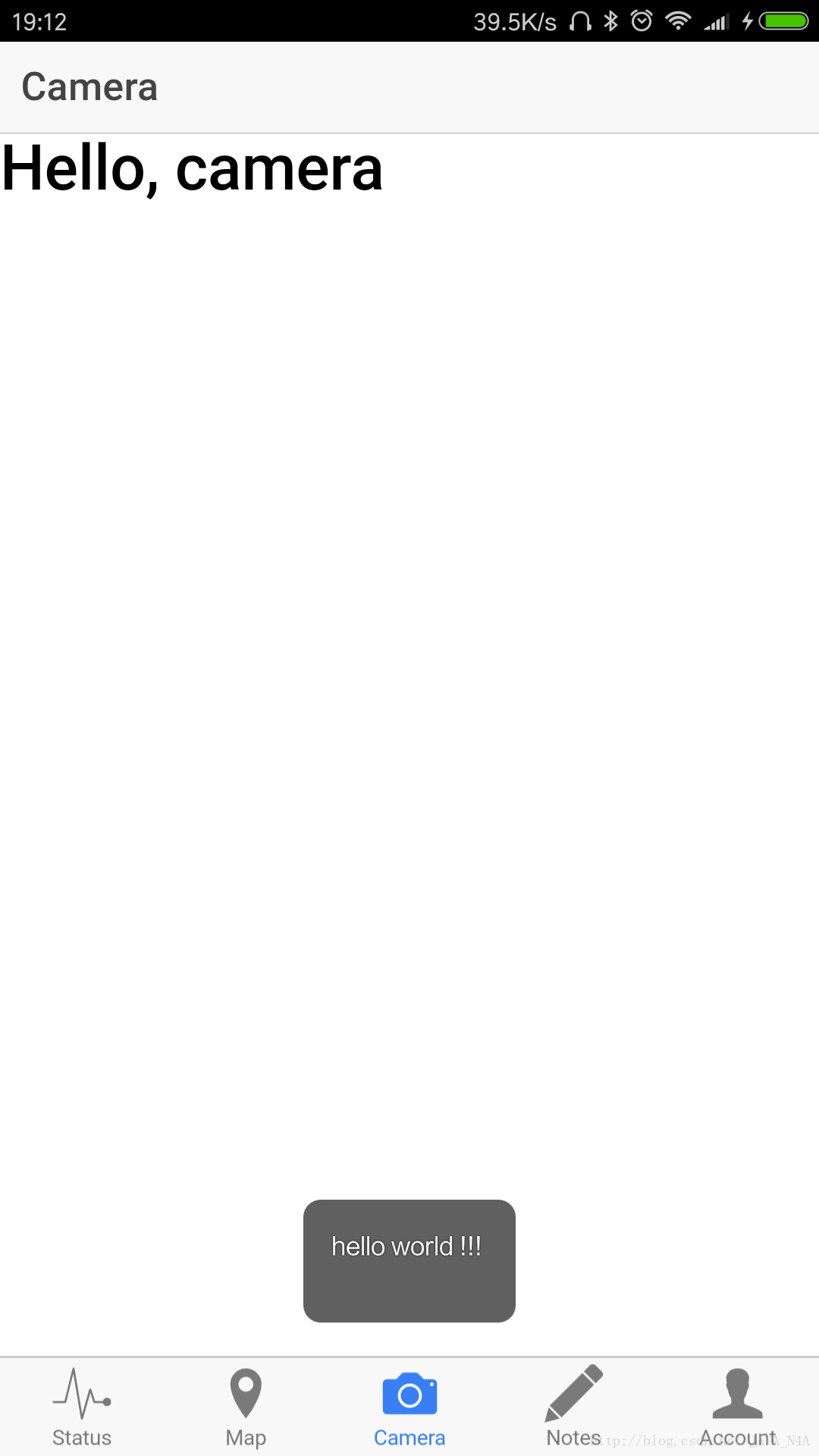
4 进一步分析
- 比较第二部分和第三部分,如果是要自己写插件的化,不如待到前端写的差不多了,然后直接转移到android studio项目来写,如第二部分那样扩展原生代码,并通过js调用。修改少量的js代码和html。这样做使得扩展功能变得简单,但是这样做的后果是没有多平台。
- 比较第二部分和第三部分,可以得出js-module不是必须配置的,配置之后则可以使用cordova进一步封装的语法来调用。针对于自己的插件,我们可以直接调用cordova.exec(), 但是这样做的后果是模块不分离。
5 对于ionic2的说明【2017-6-22更新】
angular升级到angular2,ionic也随之升级。那么针对于ionic2该如何使用自定义插件呢?这里只说使用是因为cordova并没有升级,所以它的工作原理和插件的编写并不会有所改变,只是使用方式要发生变化。那么到底如何使用呢。
- ionic2自带的插件,我看了一下使用npm管理到@ionic-native空间下,又进行了一层封装,这对于自定义插件来说,使用成本较高,不推荐。
- 在前面所说的在android studio中直接编程是否依然有效呢。答案当然是依然有效。Typescript在编译时依然会编译成js es5的语法,所以在android studio中,依然只能看到普通的js代码,在这里面使用cordova.exec()方法的效果当然是与ionic1中一样了。(但是编译后的js文件难读,对编程不友好,这里也不推荐使用)
- 除了ionic内置插件的使用方式(这是一种好的方式)外,还有没有其它使用方式呢,答案是有的,而且方法很多,下面会说一种推荐的方法。
下面会以ionic2 tabs样式的初始项目做一个讲解。
5.1 继续在android stuio中编写
当我们使用android studio如上所示打开项目时,目录结构依然不变,不过我们自己写的代码都被编译到assets/www/build/main.js 这个文件中,这个文件很长也很难阅读,我们可以通过搜索直接定位要修改的位置(搜索方法名,类名之类的),例如我搜索ionic2 tabs样式初始项目中ContactPage这个类定位到如下位置:1
2
3
4
5
6var ContactPage = (function () {
function ContactPage(navCtrl) {
this.navCtrl = navCtrl;
}
return ContactPage;
}());
接下来在构造函数(构造函数会在页面初始加载时被调用)中添加前面2.4所说的直接调用(前提是要像第2部分所说的配置好)1
2
3
4
5
6
7
8
9
10var ContactPage = (function () {
function ContactPage(navCtrl) {
this.navCtrl = navCtrl;
var success = function(data) {
alert(data);
}
cordova.exec(success, null, "HelloPlugin", "hello", ["hello", "world", "!!!"]);
}
return ContactPage;
}());
之后,编译运行,效果如下图所示,与前面所展示无异。但是现在这个js文件不像是ionic1中的直接拷贝而是编译形成的,难以阅读,也不可能被再复用,所以不推荐使用这种方式。仅供大家了解一下插件进一步是怎么工作的。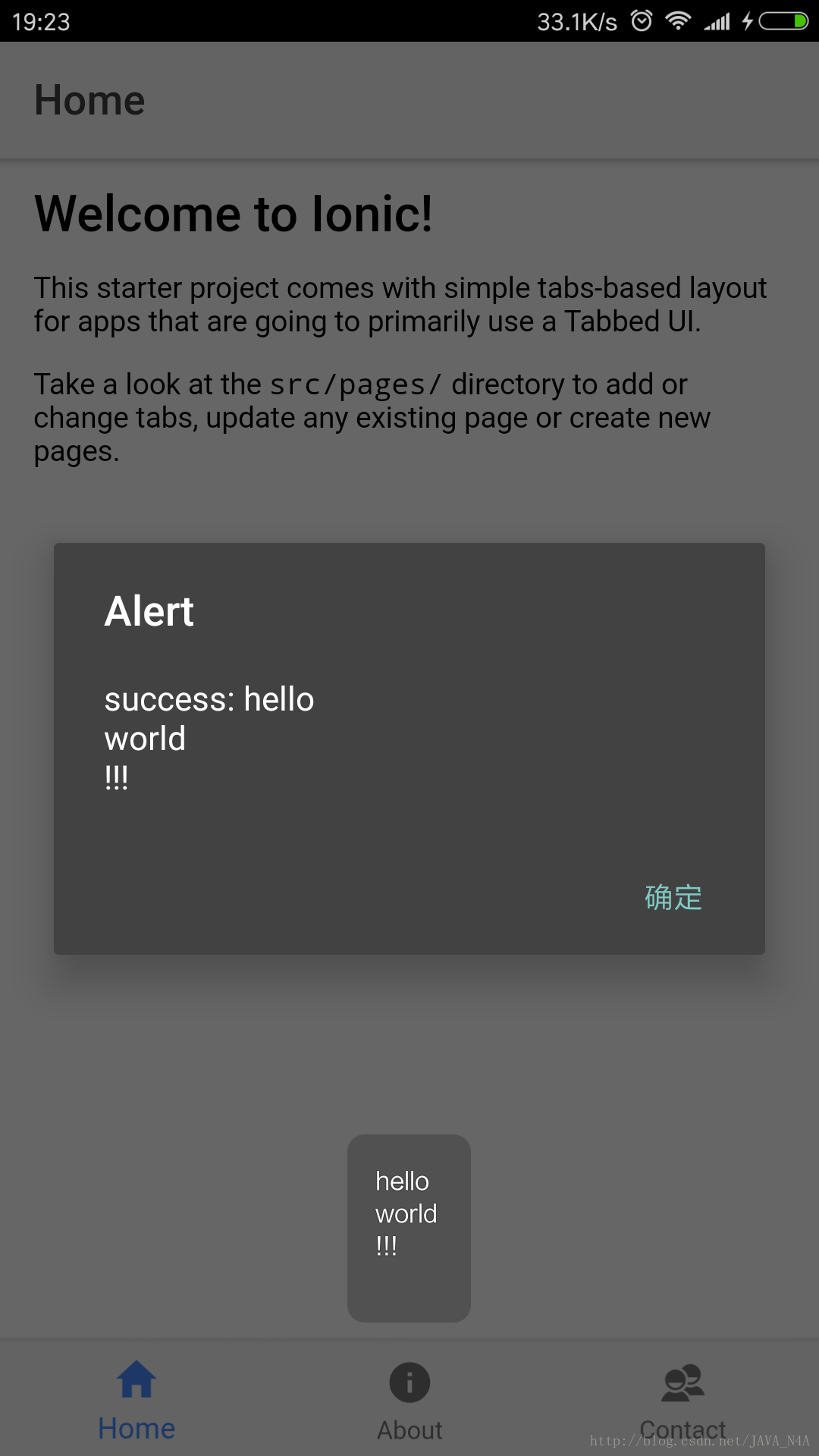
5.3 封装cordova插件并在ionic2中调用(推荐)
封装插件,前面第三部分说的非常清楚,封装方式与前面无异。额外补充一点就是前面好像忘了说明这个插件是怎么用的。使用方式很简单,例如将前面HelloPlugin目录放在当前项目的目录下,然后使用命令行:
ionic plugin add HelloPlugin
命令格式是ionic plugin add 插件目录路径,刚刚这个例子使用相对路径。
添加好插件后,接下来说明如何在ionic2中使用,前面已经说了使用方式有很多种,接下来说明一种推荐的,以ionic2 tabs样式初始项目src/pages/contact/contact.ts这个组件为例,它原始如下所示:1
2
3
4
5
6
7
8
9
10
11
12
13import { Component } from '@angular/core';
import { NavController } from 'ionic-angular';
({
selector: 'page-contact',
templateUrl: 'contact.html'
})
export class ContactPage {
constructor(public navCtrl: NavController) {
}
}
然后为了使用HelloPlugin插件,应当做如下修改:1
2
3
4
5
6
7
8
9
10
11
12
13
14
15import { Component } from '@angular/core';
import { NavController } from 'ionic-angular';
// 利用declare语法声明HelloPlugin对象,不需要初始华。这个语法有点像C++里的声明语法。
declare let HelloPlugin;
({
selector: 'page-contact',
templateUrl: 'contact.html'
})
export class ContactPage {
constructor(public navCtrl: NavController) {
// 这里使用就像前面第三部分所说的一样,但是为了在Typescript中使用HelloPlugin这个全局变量,需要前面的声明,不然typescript编译时会报错,因为找不到HelloPlugin
HelloPlugin.show("hello world !!!")
}
}
然后说面一下HelloPlugin这个变量名字是从哪里来的。看前面3.2.2 plugin.xml配置文件中的如下部分:1
2
3
4<--就是在这里配置的-->
<js-module name="HelloPlugin" src="www/HelloPlugin.js">
<clobbers target="HelloPlugin"/>
</js-module>
这种使用插件的方式非常简单,只需在文件的开始部分使用
declare let 对象名
来声明这个对象就可以在typescript中直接使用,你完全可以把他当成是一种import,来引用你在插件中定义的全局对象。所以这是一种推荐的使用方式。
最后效果如下:
5.4 刚刚的declare是怎么工作的。
我们都知道一个html文件如果引用了多个js文件,那么全局变量在这些文件中是可以直接相互引用的。刚刚的declare所做的事情就是:尽管我没有初始化这个对象,但是我会在其它某个文件中,声明并初始化这个全局对象,所以接下来文件中typescript要绕过对这个对象的检查。
我们看一下编译后main.js文件(前面提到过):1
2
3
4
5
6
7
8var ContactPage = (function () {
function ContactPage(navCtrl) {
this.navCtrl = navCtrl;
// Test Hello plugin
HelloPlugin.show("hello world !!!");
}
return ContactPage;
}());
然后在整个js文件中,再也找不到第二个HelloPlugin。所以前面的declare let HelloPlugin在typescript中实现就是告知Typescript忽略接下来对Helloplugin的语法检查,将其原封保留即可。
等到编译成js文件,就完全和ionic1是一样的环境了。
